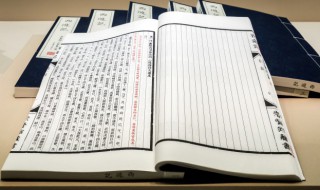ps蒙版的使用方法(ps蒙版的使用教程)
来源: 最后更新:23-04-08 09:03:25
导读:1、打开一张素材图片,使用椭圆形选框工具,选取想要的区域。2、在工具栏下方点击快速蒙版图标。3、点击“滤镜”,选择“扭曲”,点击“波纹”。在弹出窗口中调节波纹的大小和数量,点击“确定”。4、回到标准模式进行编辑,这时可以
-
1、打开一张素材图片,使用椭圆形选框工具,选取想要的区域。
2、在工具栏下方点击快速蒙版图标。
3、点击“滤镜”,选择“扭曲”,点击“波纹”。在弹出窗口中调节波纹的大小和数量,点击“确定”。
4、回到标准模式进行编辑,这时可以看到蒙版的选取已完成。
5、ps中的蒙版通常分为三种,即图层蒙版、剪贴蒙版、矢量蒙版。
6、快速蒙版直接单击那个按钮就好,图层蒙版一般是在建立完选区后单击那个按钮建立。

7、他们都可以通过画笔(只按灰度算)来改变选区,白色代表选择区域,黑色代表不选中区域,灰度代表半透明区域。
8、矢量蒙版在选中钢笔或者形状工具时选择上方的第一个“形状”按钮,这是建立一个形状后就会自动加载一个以前景色为填充色,形状为矢量蒙版的图层,它是矢量的,不能通过画笔工具来进行修改。
9、蒙版就是选区之外的部分,负责保护选区内容。由于蒙版所蒙住的地方是我们编辑选区时不受影响的地方,需要完整的留下来,因此,在图层上需要显示出来(在总图上看的见),从这个角度来理解则蒙版的黑色(即保护区域)为完全透明,白色(即选区)为不透明,灰色介于之间(部分选取,部分保护)。
标签: ps蒙版的使用方法
免责声明:本文系转载,版权归原作者所有;旨在传递信息,其原创性以及文中陈述文字和内容未经本站证实。
二十不惑有没有牛骏峰(二十不惑牛俊峰和谁一对)1、《二十不惑》有牛骏峰,他在里面饰演赵优秀,是一个文摄影师,将相
2024第三届徐州乐园新春灯会开放时间+门票价格+购票入口 表现校园环境的美好的短句,(表现校园环境美好的句子) 美卫星披露歼-20动向,5分钟就能飞抵中印边境 胡歌个人资料介绍(歌手胡歌个人资料介绍)栏目导航
热门标签
热门文章
-
属猪男和属鼠女的婚姻相配吗(属猪男跟属鼠女婚姻相配吗) 24-07-07
-
羊毛棉裤可以用洗衣粉洗吗(羊绒衫能用洗衣粉洗吗) 24-07-07
-
任职受雇从业时间是什么意思 任职受雇从业日期是什么意思 24-07-07
-
惠普笔记本型号在哪看(惠普笔记本在哪里可以看到型号) 24-07-07
-
苹果手机怎么设置双击截图(苹果双击截图设置方法) 24-07-07
-
欲把西湖比西子的意思(欲把西湖比西子的意思三年级) 24-07-07
-
自流平地面环保吗(自流平地面环保吗有甲醛吗) 24-07-07
-
猎人怎么单刷厄运 24-07-07
-
厦门八市几点去好 厦门八市什么时候去好 24-07-07
-
铁杵成针的历史人物是谁(铁杵成针的历史人物的名字是什么) 24-07-07